อาศัยข้อมูลเบื้อต้นจาก www.opentle.org ในหน้า webboard
ขั้นตอนแบ่งออกเป็น
1 สร้าง device block สำหรับ โทรศัพท์มือถือให้สามารถเชื่อมต่อผ่าน bluetooth ได้
เริ่มจาก login เป็น root
ถ้ายังไม่ได้เปิด bluetooth daemon ก็เปิดเสียก่อน
/etc/init.d/bluetooth start
แล้วก็สร้าง block device ด้วยคำสั่ง
mknod /dev/rfcomm0 c 216 0
2 scan หามือถือ
เปิด discoverable ของ bluetooth ในมือถือก่อน
run
hcitool scan
จด bluetooth phone address ที่ได้ ออกมา
แล้วนำไป run ในคำสั่ง
rfcomm bind /dev/rfcomm0 <bluetooth phone="" address=""> 1
ส่วนคำสั่งในการ connect ผมทดลองดูบน command line โดยใช้ pppd สามารถใช้อันนี้ได้ครับ
pppd connect '/usr/sbin/chat -v ABORT "NO CARRIER" "" "AT&F" OK "AT+CGDCONT=1,\"IP\",\"WWW.DTAC.CO.TH\",\"0.0.0.0\",0,0" OK "ATDT*99***1#" CONNECT' disconnect '/usr/sbin/chat -v ABORT "BUSY" "" "\K" "" "+++ATH"'
แต่พยายามจะเอามาลองกับโปรแกรม kppp แต่ไม่สามารถทำได้เพราะว่า โปรแกรมถามหา username และ password ตลอด (ในส่วนของการ login แบบนี้จะตั้งเป็น option no auth)
เลยลองมาใช้ Network configuration แทนครับ โดยสร้าง connection อันใหม่
ก่อนอื่นสร้าง file option ให้กับ pppd ดังนี้
file /etc/ppp/gprs-options
hide-password
noauth
connect "/usr/sbin/chat -t3 -e -v -f /etc/ppp/gprs-connect"
/dev/rfcomm0
115200
defaultroute
noipdefault
user "user"
usepeerdns
file /etc/ppp/gprs-connect
TIMEOUT 20
ABORT 'BUSY'
ABORT 'NO CARRIER'
ABORT 'NO ANSWER'
'' 'ATZ'
'OK' 'AT&F0'
'OK' 'ATE0v1'
'' 'AT+CSQ'
'OK' 'ATDT*99***1#'
หลังจากนั้นก็สร้าง connection ให้กับ โทรศัพท์ใหม่
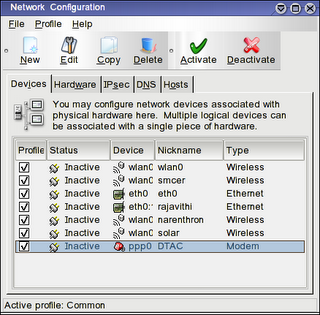
กำหนด Option list ในหน้า Options ให้เป็น file /etc/ppp/gprs-options
แล้วก็กำหนดค่าใน tab Provider พอกด activate ก็ใช้งานได้เลยครับ
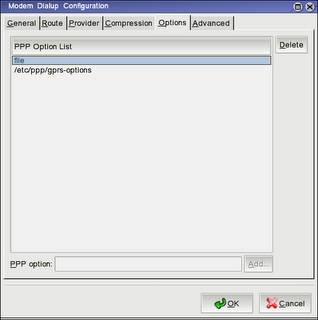

No comments:
Post a Comment